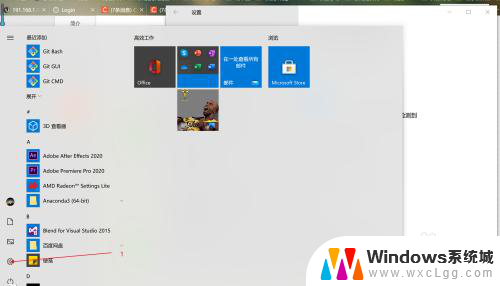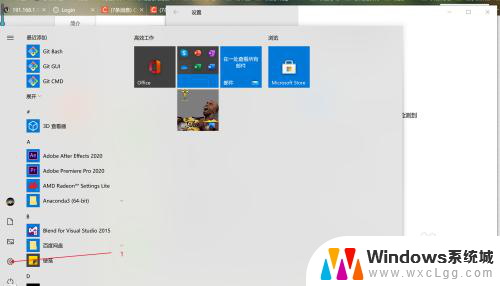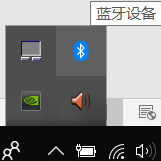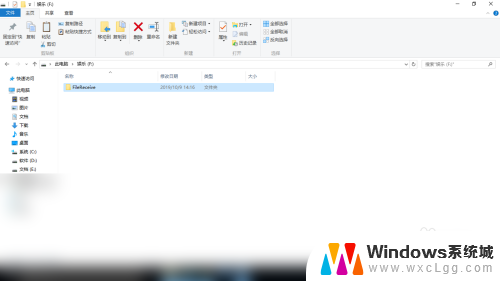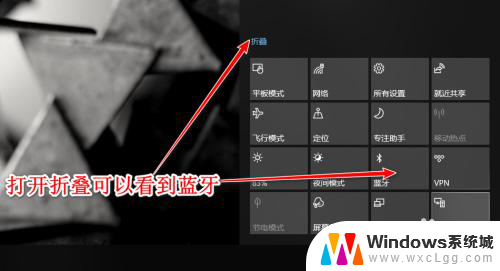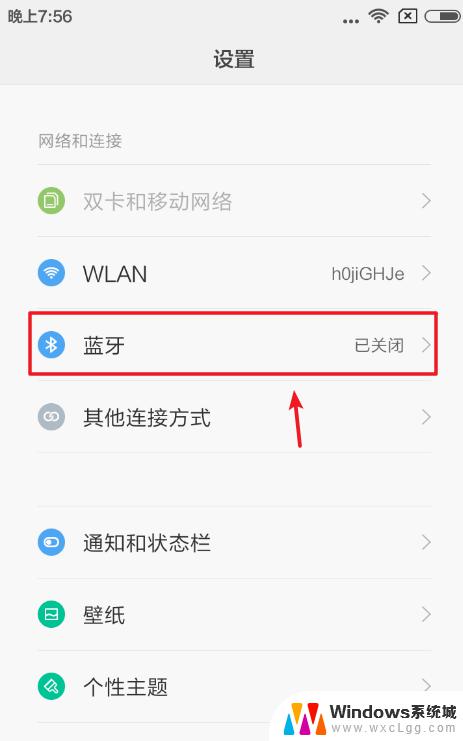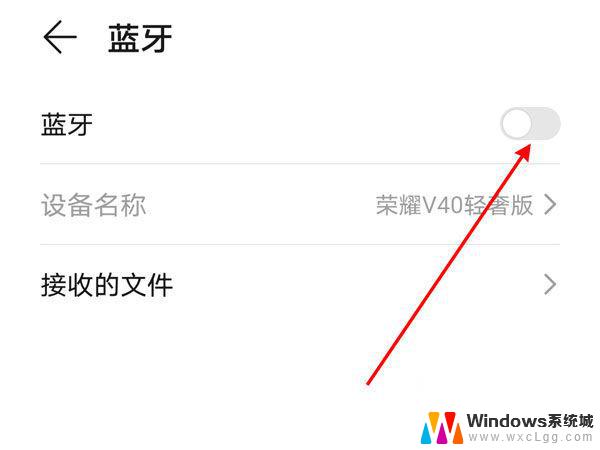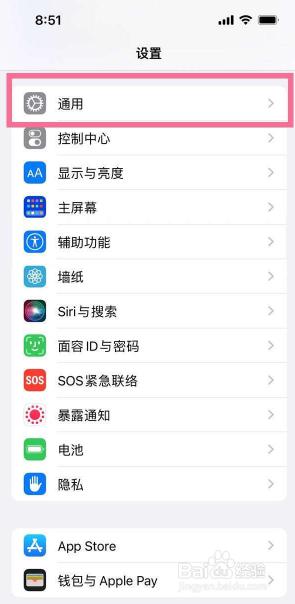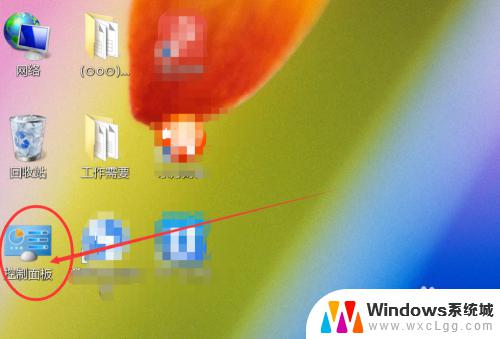两台笔记本蓝牙互传文件 两个电脑之间怎么用蓝牙传输数据
更新时间:2024-08-01 11:43:14作者:xtyang
在数字化时代,笔记本电脑已经成为我们日常生活不可或缺的工具,而在工作或学习中,有时候我们需要将文件在两台笔记本之间进行传输。在没有网络连接的情况下,蓝牙传输就成为了一种便捷的方式。通过简单的操作,我们可以轻松实现两台笔记本之间的文件传输,让工作变得更加高效和便捷。
步骤如下:
1.首先打开两个电脑的蓝牙,并配对,具体如图所示:
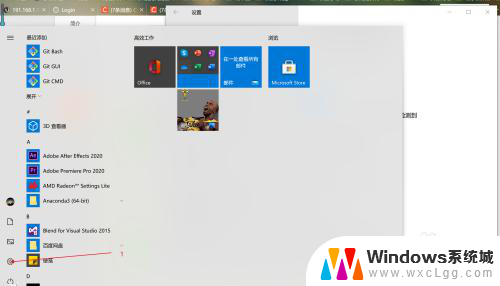
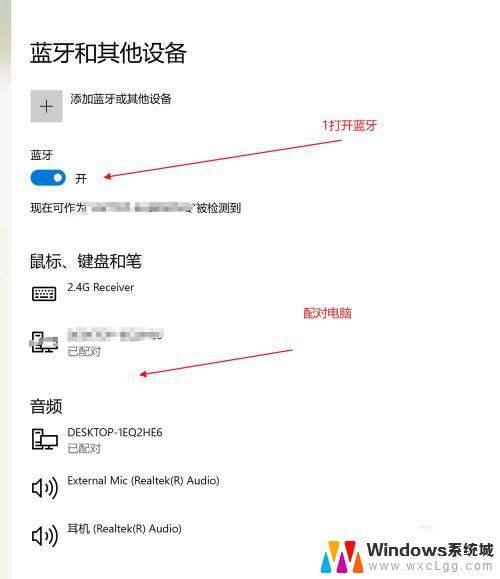
2.在发送方电脑端,点击发送“通过蓝牙或接收文件”。如图所示,
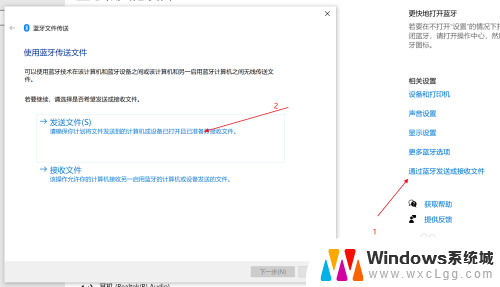
3.在接收方电脑端,点击发送“通过蓝牙或接收文件”。选择接收文件,如图所示,会出现等待接受的页面,如图所示:
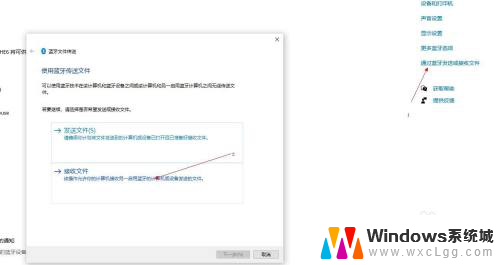
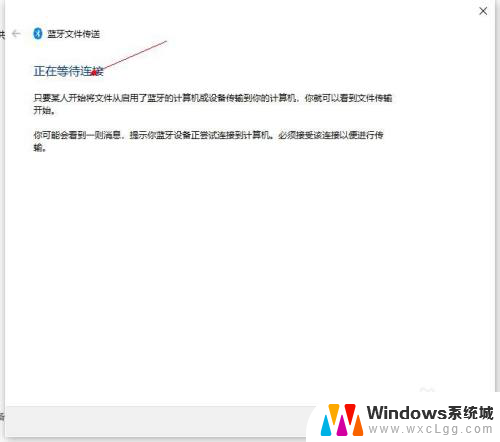
4.然后在发送方电脑端,选择发送的文件,以及发送的对象,具体如图所示:
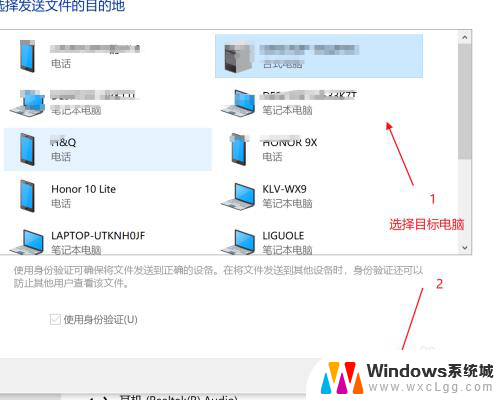
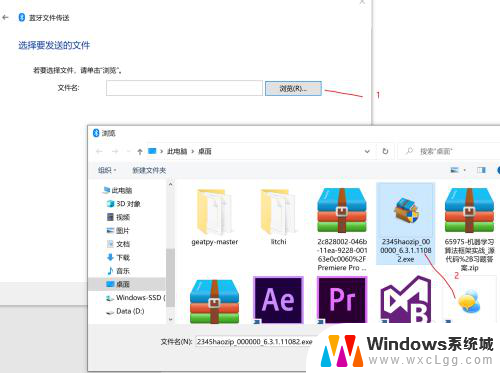
5.点击发送,即如图所,然后等待
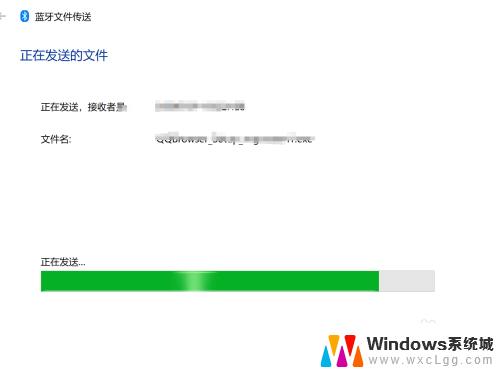
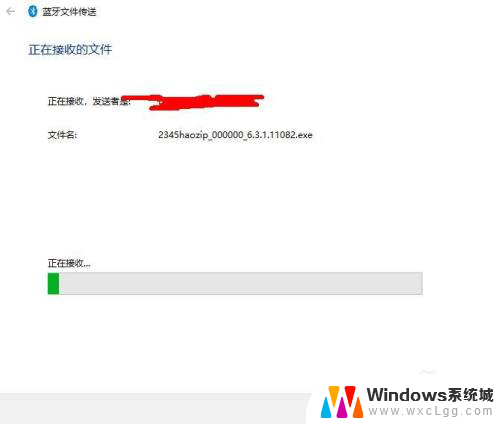
以上就是两台笔记本蓝牙互传文件的全部内容,还有不懂的用户可以根据小编的方法来操作,希望能够帮助到大家。